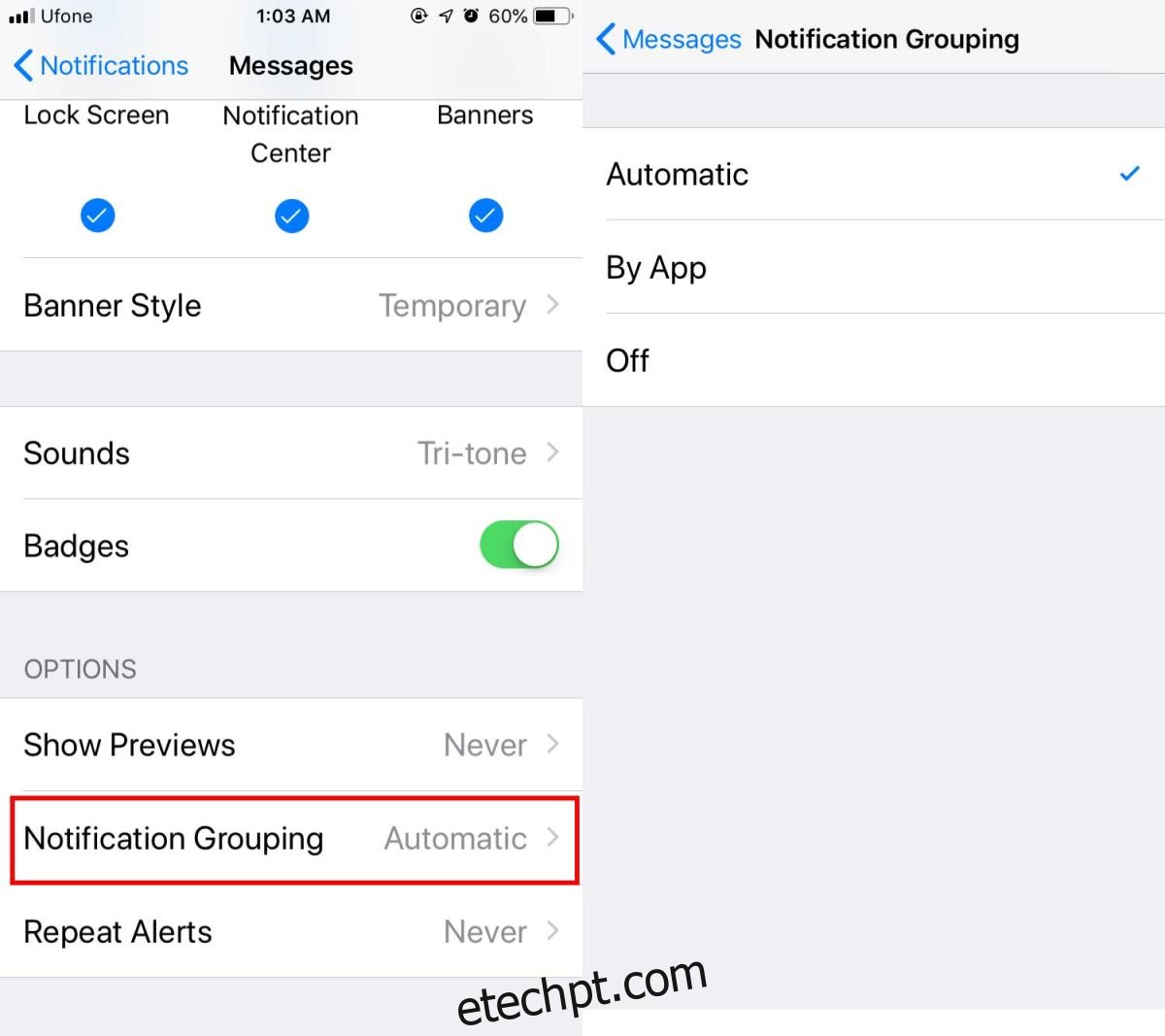A Apple vem mudando a forma como as notificações aparecem no seu cadeado no iOS em quase todas as principais atualizações do iOS. Eles acertaram no iOS 9, onde havia uma opção para classificar as notificações em ordem cronológica, mas essa opção foi removida em uma versão posterior. No iOS 12, as notificações são agrupadas por aplicativo. Isso significa que, se você tiver dez novas mensagens de texto, todas elas serão agrupadas em uma notificação. Você pode ou não gostar disso. Veja como você pode ativar ou desativar as notificações de grupo por aplicativo no iOS 12.
Notificações de grupo por aplicativo
Essa configuração pode ser personalizada por aplicativo. Isso significa que você pode optar por agrupar notificações por aplicativo para aplicativos como Instagram ou Facebook, mas mantê-los separados para aplicativos como Mensagens ou Telefone.
Abra o aplicativo Configurações e toque em Notificações. Selecione o aplicativo para o qual você deseja ativar ou desativar as notificações de grupo. Role para baixo e toque em Agrupamento de Notificações. Na tela Agrupamento de notificações, selecione ‘Por aplicativo’ para agrupar notificações por aplicativo ou toque em ‘Desativado’ para desativar o agrupamento de notificações.
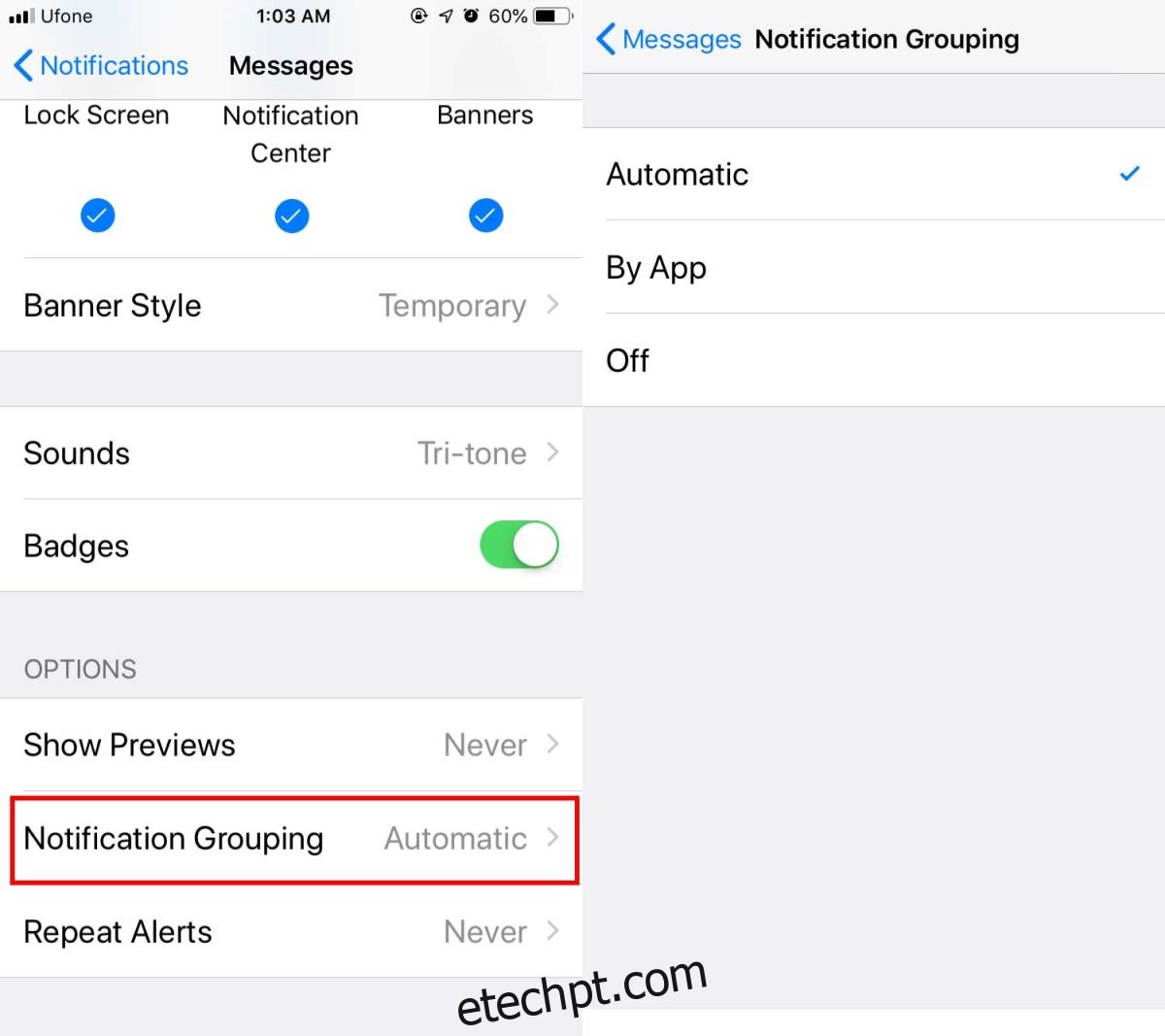
Se você optar pela opção padrão ou por Por aplicativo, receberá apenas uma notificação por aplicativo. Será uma pilha de notificações do mesmo aplicativo. Por exemplo, se você tiver notificações agrupadas habilitadas para o aplicativo Mensagens e tiver três novas mensagens de três pessoas diferentes, todas elas serão agrupadas como uma mensagem.
Com as notificações agrupadas desativadas, cada mensagem terá seu próprio alerta, ou seja, você terá uma notificação de cada remetente na tela de bloqueio.
Infelizmente, parece que a classificação cronológica das notificações não voltará tão cedo. Se você deixar a notificação definida para sua seleção padrão, ou seja, Automática, as notificações podem acabar agrupadas por tipo de aplicativo. Por exemplo, se você tiver uma notificação do Twitter, Instagram e Facebook, todos eles podem ser agrupados em um porque são todos aplicativos de mídia social.
O bom é que você pode alterar como as notificações são agrupadas por aplicativo. Agrupar notificações de um aplicativo específico, como Twitter ou Facebook, não é uma má ideia, mas agrupá-las para aplicativos como Telefone, Mensagens ou outros aplicativos orientados à produtividade, como o Slack, pode tornar as notificações muito menos úteis.
Esse novo método de exibição de notificações visa tornar sua tela de bloqueio muito menos distrativa e fazer com que as notificações, especialmente aquelas que não são importantes, não o sobrecarreguem.